Quick Highlight Mode
Leia em menos de um minuto
O gedit tem algumas coisas muito irritantes — assim como o Gnome — mas que podem ser consertadas com um simples plugin. Uma delas é o modo como você define o highlight de um documento.
Quando você cria um novo arquivo, ele vem definido como sendo texto. Então, se você quer ativar o syntax highlighting para um outro tipo, você precisa ir através do menu "View > Highlight Mode" e literalmente "caçar" pelo tipo de highlight que você quer. Nada acessível para um software que possui um extenso guia de usabilidade.
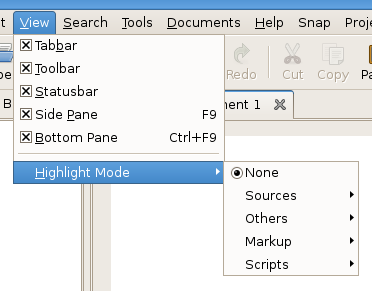
Após instalar este plugin, você tem uma nova opção no menu chamada "Quick Highlight Mode".
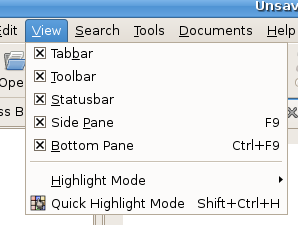
Ele possui um atalho que o abre o diálogo com um campo auto-completion. O atalho é Ctrl+Shift+H. Veja como é o diálogo:
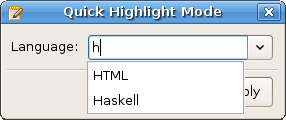
Para instalar este plugin, baixe o Quick Highlight Mode e coloque os arquivos em ~/.gnome2/gedit/plugins. Depois, não se esqueça de ativá-lo em Edit > Preferences > Plugins.
Caso tenha sugestões, envie um comentário.
Update: Fiz uma pequena atualização, adicionando bindings para a tecla 'enter'. Estava me irritando ter que pressionar Alt+A (_Apply).
Update 2:Se você está usando a versão que vem com o Ubuntu 7.10 (gedit 2.20), utilize a versão que está neste respositório: http://svn.nandovieira.com.br/general/gedit/plugins/quickhighlightmode/